レビュー:Paint.NET – Windows 10用のMicrosoft Paint 3Dの代替
マイクロソフトは、その古典的なペイントを廃止しますPaint 3Dを支持するプログラム。3Dデザインとソーシャルネットワーキング機能に焦点を当てた最新のアプリです。以前に、レジストリハックを使用して古いペイントアプリを取得する方法を示しました。問題は、これがハッキングであり、MicrosoftがWindows UpdateまたはWindows 10の将来のリリースを介して抜け穴を塞ぐことを好むことを知っていることです。いくつかの点で、Microsoft Paintの機能、互換性、および拡張性さえも超えています。 Paint.NETはかなり前から存在しており、実際には、Microsoftがアプリの更新にまったく関心を持っていないように思われた現代のPaintアプリのアイデアを前提としています。この記事では、最新バージョンを確認し、Windows 10での新機能とその動作を確認します。
Paint.NETの使用– Windows 10でのMicrosoft Paint 3Dの代替
ペイント。NETは無料でダウンロードでき、サイズも非常に小さく、約6 MBです。名前が示すように、それはMicrosoftの.NET Framework 4.6に依存しています。このアプリは64ビット互換であるため、大きな画像を扱う際に問題が発生することはありません。これは最近では珍しくありません。 (先日、メモ帳は特定の大きなファイルを処理できないことがわかったので、あなたは知りません。)Paint.NETはWindows 10に限定されず、Windows 8およびWindows 7でも同様に機能します。
Paint.NETのインストールはすばやく簡単です。zipファイルを解凍し、セットアップファイルを起動して、画面の指示に従います。

Windows 10の組み込みペイントアプリとは異なりPaint.NETには、幅広いツールとオプションのコレクションがあります。実際、このアプリは、ほとんどのユーザーのニーズに合わせてベクターと写真編集ツールを組み合わせた、あらゆる取引のジャックとして最もよく説明できます。個人的には、Windows 10のクラシックペイントアプリを使用して、アーティファクトのサイズ変更、トリミング、および削除を行っています。 Windows 10のPaint 3Dの問題は、把握するのが難しすぎるか、やりたいことに対してあまりにも制限されていると感じることです。ツールと機能がインターフェイスの一部に深く埋まっているか、3Dに重点が置かれています。
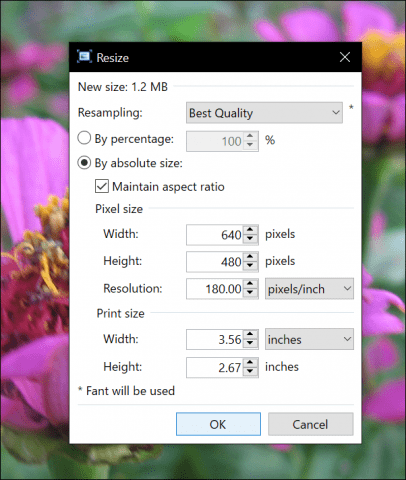
最初は、ペイントを使用して赤面します。NETは、Photoshopを初めて使用したように感じるかもしれません。フローティングツールボックスやカラーパレットなどの使い慣れたインターフェイス要素は、プロのフォトエディターを連想させます。そうは言っても、アプリを使うのはこれが初めてだったので、私はこのアプリでとても居心地がいいと感じました。一部の機能を発見するのに少し時間がかかりましたが、これは予想外のことではありません。また、アクティブなすべてのプロジェクトのサムネイルタブなど、いくつかの歓迎すべき驚きを見つけました。
これらのツールのいくつかは見えるかもしれませんがPhotoshopユーザーになじみがあるため、同じようには動作しません。たとえば、テキストツールは使いにくいことがわかりました。編集はできましたが、テキストを画像上の目的の領域に簡単に移動できませんでした。また、オブジェクトの選択(Control + T)は使用できず、アンカーは散発的に見える場合があります。それとは別に、Paint.NETには、レイヤーの作成、移動、名前の編集、複製、不透明度などのエフェクトの調整を簡単に行える機能があります。
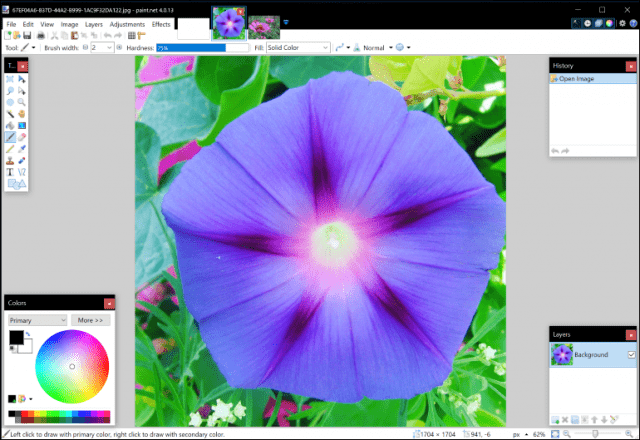
ペイント。NETは、他のWindowsベースのアプリと同様に、すぐに使用できるインキングをサポートしています。 Surface Pro 3のペンをつかみ、ブラシやカラーパレットなどのツールを使用して、画像や空白のキャンバスに描くことができました。インターフェースは特にタッチフレンドリーではありません。主にマウスとキーボードのパラダイムを中心としています。それはあなたの相互作用を制限しません、そしてあなたは実際にあなたがあなたの指でするよりもスタイラスでそれを使ってより多くのマイレージを得るかもしれません。それがあなたにとっての懸念であれば、MicrosoftにはPaint 3Dの顧客がいます。これは、親密なやり取りにとってはるかに優れています。
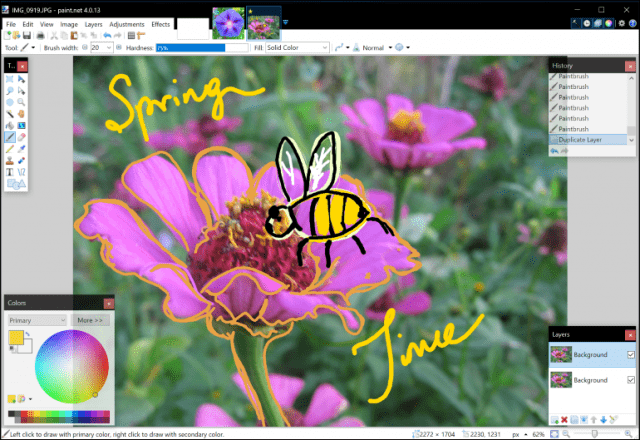
使い慣れたデスクトップエクスペリエンスが必要な場合は、Paint.NETが提供します。 Photoshopに匹敵する機能は提供しませんが、Adobeの最高傑作のユーザーでさえも喜ぶ親しみのあるものがあります。非破壊レイヤーを作成し、編集の履歴を確認し、ノイズ、アーティスティック、ディストーション、ガウスぼかしなどの一般的なエフェクトのコレクションを使用できます。筆の太さを定義するなどの機能を発見するのは難しいことですが、それは初めてのニッチな問題だと思います。
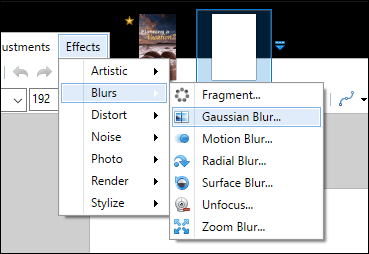
の古いリリースからジャンプしている場合Photoshop(C3以前など)では、Paint.NETが提供するものの一部に満足する可能性があります。ただし、機能のパリティと出力はまったく同じではありません。実際、同じツールを使用できるため、Paint.NETでPhotoshop 7のチュートリアルを試してみましたが、結果は画像の寸法の定義、RGBカラー、dpiの選択、一般的な効果の適用などの単純なタスクとは異なりました。最終的に、私はあきらめました。なぜなら、Photoshopを使用していた場合と同じ効果を見つけて適用するのは難しすぎるからです。 Photoshopの筋肉メモリの長年の蓄積がある場合は、Paint.NETをドロップインの代替品と見なさないでください。
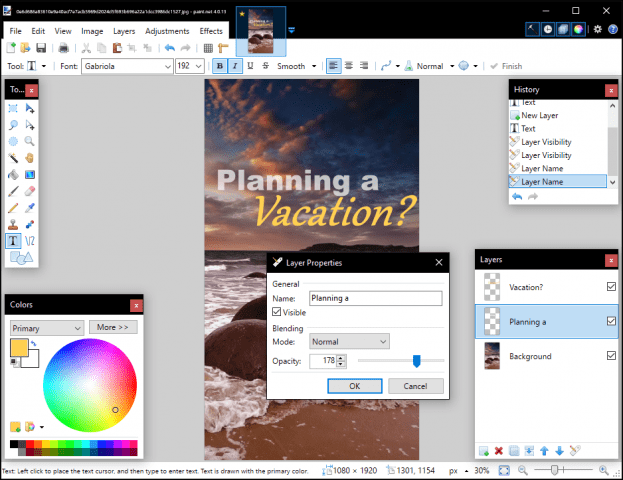
Photoshopの主要な機能の1つはプラグインによる拡張性。それほど堅牢ではありませんが、オプションがあり、フリーランサーにとっては、必要なものがすべて揃っているかもしれません。すべてのプラグインのダウンロードのリストがホストされているフォーラムをチェックアウトしましたが、どこから始めればよいのかもわかりませんでした。 Paint.NETとは異なり、これらのプラグインの一部は無料ではないかもしれませんが、このようなプログラムの開発に注力するすべての努力により、安いスケートであることに抵抗する必要があります。 1ドルはプログラムとその周辺のエコシステムを維持するのに役立ちます。したがって、チップをいくつか購入して購入できれば、それは大いに役立つでしょう。
適合
ペイント。NETは、JPEG、BITMAP、PNG、GIFなどの一般的な画像形式をサポートしています。 PSDなどの独自フォーマットについては、Paint.NETで開いて表示する前にエクスポートする必要があります(プラグインをインストールしない限り)。これは、Adobeサブスクリプションよりもはるかに安価なオプションであるため、Paint.NETを試してみることを妨げるものではありません。
ペイント。NETは、新規ユーザーおよび経験豊富なユーザーにすぐに使用できる優れたエクスペリエンスを提供します。ストアを介した更新について心配する必要はありません。さらに、小さな学習曲線と生産的なインターフェイスがあります。サムネイルプレビュー、スタイラス/ペンのサポート、レイヤー、編集履歴、拡張性です。さらに何を求めることができます-はい-無料です!それをチェックして、コメントであなたの考えを教えてください。










コメントを残す